supabase로 Next.js 블로그에 실시간 페이지 조회수 보여주기
supabase 회원가입부터 시작하는 간단한 튜토리얼
2024-02-19
-
개요
최근에 새로운 프로젝트를 시작하면서 데이터베이스를 사용해야 할 일이 생겼습니다. 그동안 supabase를 눈여겨 보고는 있었지만 한번도 사용해본적이 없어서 막상 개발을 시작하려니 겁이 나더군요. 그래서 우선 작은 규모의 코드부터 작성해보자고 생각했습니다. 그렇게 제 블로그에 페이지 조회수를 보여주는 기능을 구현하게 되었습니다.
저는 개발을 하면서 관련 튜토리얼이 부족하다고 느꼈습니다. 일단 Next.js + supabase 조합으로 조회수 기능을 구현하는 튜토리얼 자체도 몇 개 없는데다, 최근에 Next.js 13에서 추가된 App router를 채택한 블로그는 하나도 없었습니다. 제가 겪은 시행착오를 공유하고, 저 스스로도 나중에 볼 수 있도록 정리하기 위해 이 튜토리얼을 작성합니다.
이 글에서는
- 이미 Next.js 블로그를 가지고 있다고 가정합니다.
- App router를 사용합니다.
- supabase는 회원가입부터 시작합니다. 전혀 몰라도 괜찮습니다.
본론
Supabase: 데이터베이스 및 함수 생성
-
supabase 에 접속하여 회원가입을 합니다.
-
대시보드에서
New project버튼을 누르고 프로젝트 이름과 비밀번호를 입력합니다. 이때 Region은Northeast Asia (Seoul)로 선택합니다. -
생성한 프로젝트로 들어간 뒤 왼쪽의 네비게이션 바에서
Table Editor를 선택합니다.Create a new table버튼을 통해 새로운 테이블을 만들 수 있습니다. 저희는 2개의 테이블을 만들 것이고, 각각의 테이블은 4개의 열로 구성됩니다.
-
analytics_ip- Name:
id, Type:int8,Primary,Is Identity(처음 그대로) - Name:
pathname, Type:text - Name:
ip, Type:text - Name:
visited_at, Type:timestamptz, Default Value:now()
- Name:
-
analytics_views- Name:
id, Type:int8,Primary,Is Identity(처음 그대로) - Name:
pathname, Type:text - Name:
views, Type:int8 - Name:
updated_at, Type:timestamptz, Default Value:now()
- Name:
Enable Row Level Security,Enable Realtime은 모두 체크합니다. 그리고id를 제외한 각 열에서 톱니바퀴를 눌러Is Nullable을 모두 해제합니다.
예를 들어 analytics_ip 테이블의 생성 화면은 아래와 같습니다.
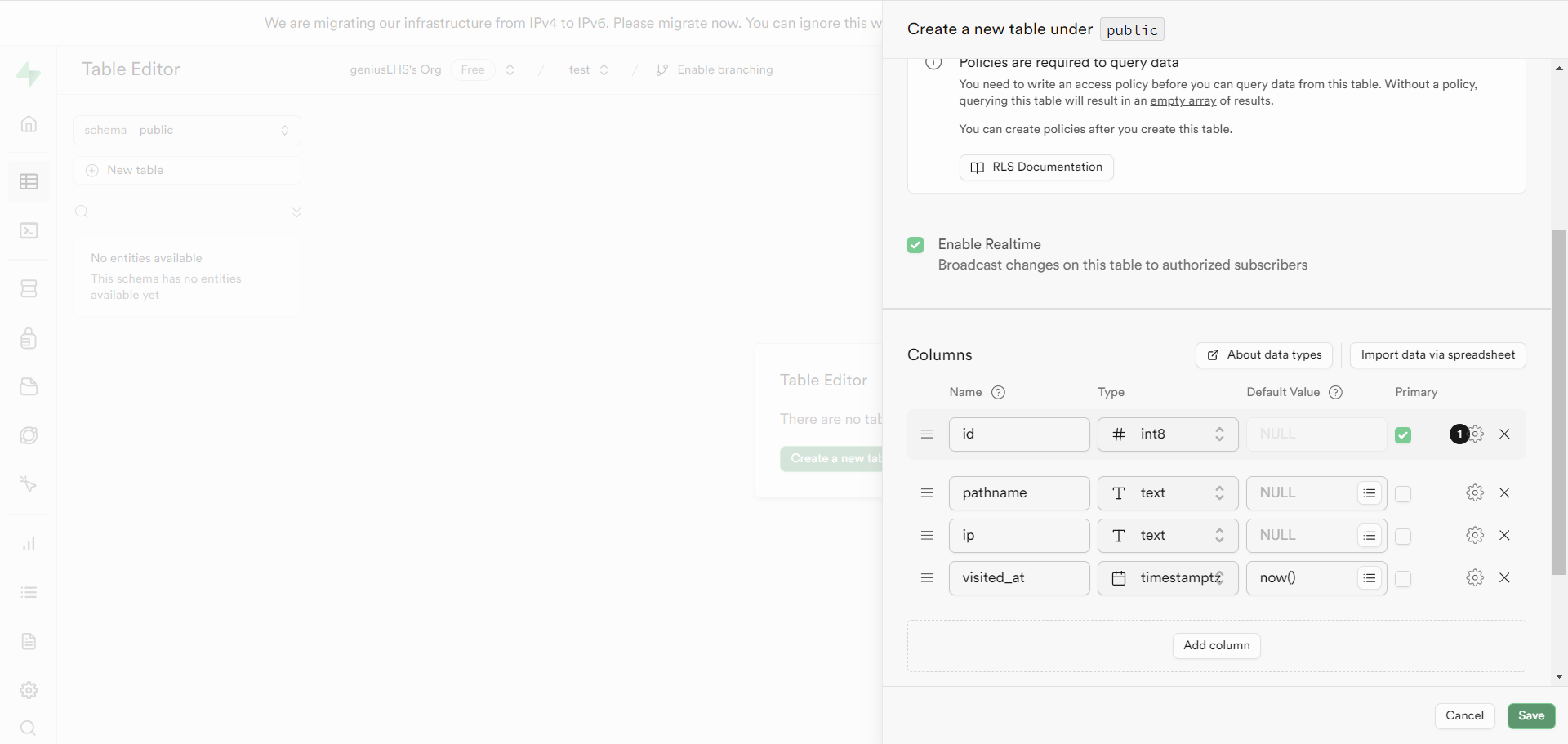 analytics_ip 테이블 생성
analytics_ip 테이블 생성
analytics_views 테이블도 비슷하게 작성해주세요.
-
테이블이 생성되었다면 우측 상단의
Realtime off버튼을 눌러 Realtime 기능을 활성화 해줍니다. -
좌측의 네비게이션 바에서
Authentication을 선택하고,Policies메뉴로 들어갑니다. 각 테이블 오른쪽 위에 있는New Policy버튼을 눌러 새로운 규칙을 생성합니다. 템플릿을 사용하면 간편하게 작업할 수 있습니다. 아래 사진처럼 되도록analytics_ip테이블에서는INSERT를 허용하고,analytics_views테이블에서는INSERT,SELECT를 허용합니다.
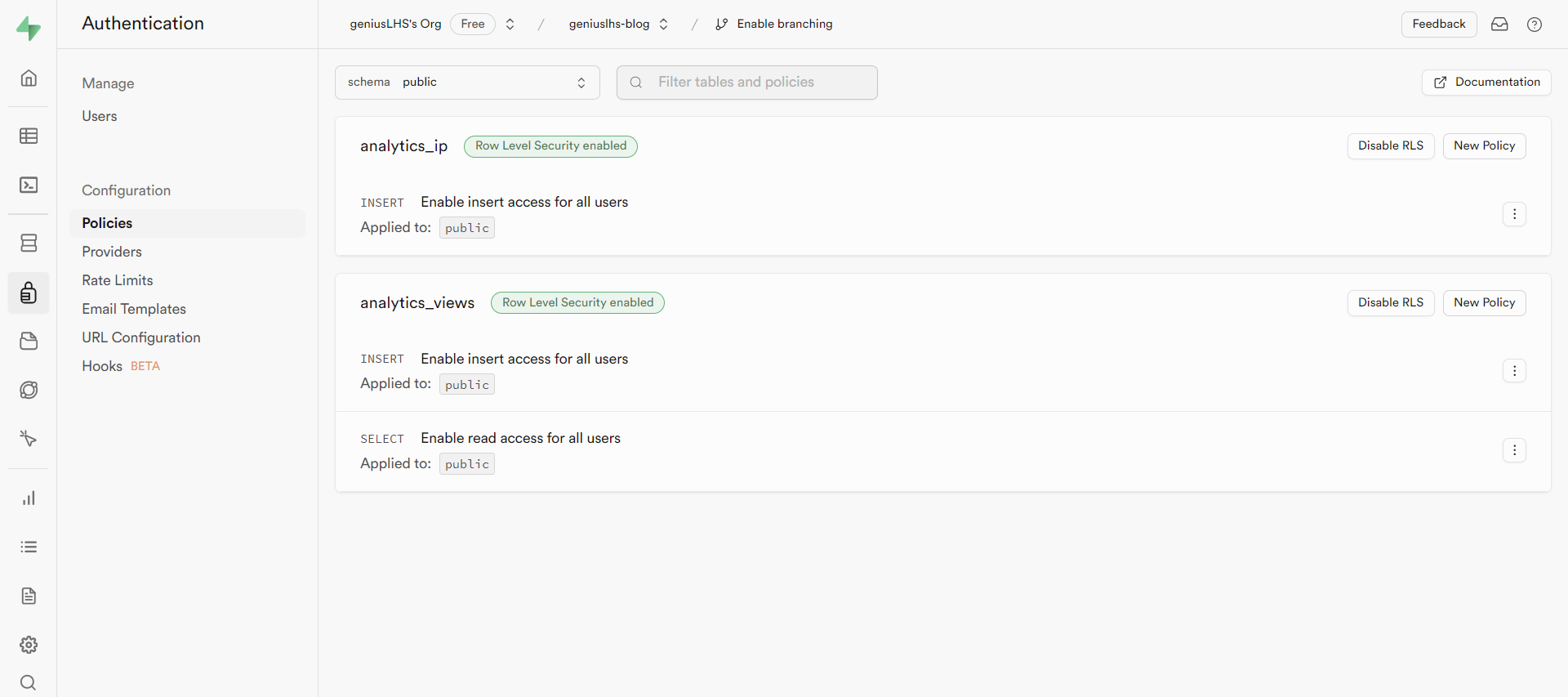 RLS 설정
RLS 설정
RLS(Row Level Security)는 행 단위의 보안을 제공하는 기능입니다. 예를 들어
blog_post테이블에서author_id열의 값과 같은 user id 값을 가지고 있는 사용자만 해당 행을UPDATE할 수 있도록 권한을 통제할 수 있습니다.
- 네비게이션 바에서
Database를 선택하고,Functions메뉴로 들어갑니다.Create a new Function버튼을 눌러 새로운 함수를 만듭니다. 저희는 2개의 함수를 만들 것입니다.
-
get_views-
Arguments:
page_pathname(Type:text) -
Definition:
DECLARE views_count BIGINT; BEGIN SELECT views INTO views_count FROM analytics_views WHERE pathname = page_pathname; IF NOT FOUND THEN RETURN 0; ELSE RETURN views_count; END IF; END;
-
이 함수는 주어진 page_pathname 페이지의 조회수를 찾아 반환해줍니다.
-
new_visitor-
Arguments:
page_pathname(Type:text),user_ip(Type:text) -
Definition:
BEGIN IF EXISTS (SELECT 1 FROM analytics_ip WHERE ip = user_ip AND pathname = page_pathname AND visited_at >= now() - interval '1 day') THEN RETURN; ELSE INSERT INTO analytics_ip (pathname, ip) VALUES (page_pathname, user_ip); IF EXISTS (SELECT FROM analytics_views WHERE pathname=page_pathname) THEN UPDATE analytics_views SET views = views + 1, updated_at = now() WHERE pathname = page_pathname; ELSE INSERT into analytics_views(pathname, views) VALUES (page_pathname, 1); END IF; END IF; END;
-
이 함수는 직전 하루동안 동일한 ip로 동일한 페이지에 접속한 기록이 있다면 아무것도 하지 않습니다. 접속한 기록이 없다면 해당 정보를 analytics_ip 테이블에 저장하고, analytics_views 테이블에서 동일한 페이지의 조회수를 1 증가시킵니다.
- 왼쪽의 네비게이션 바에서
Project Settings를 선택하고,API메뉴로 들어갑니다. 들어가자마자 보이는 세 개의 값URL,anonkey,service_rolekey를 사용할 것입니다.
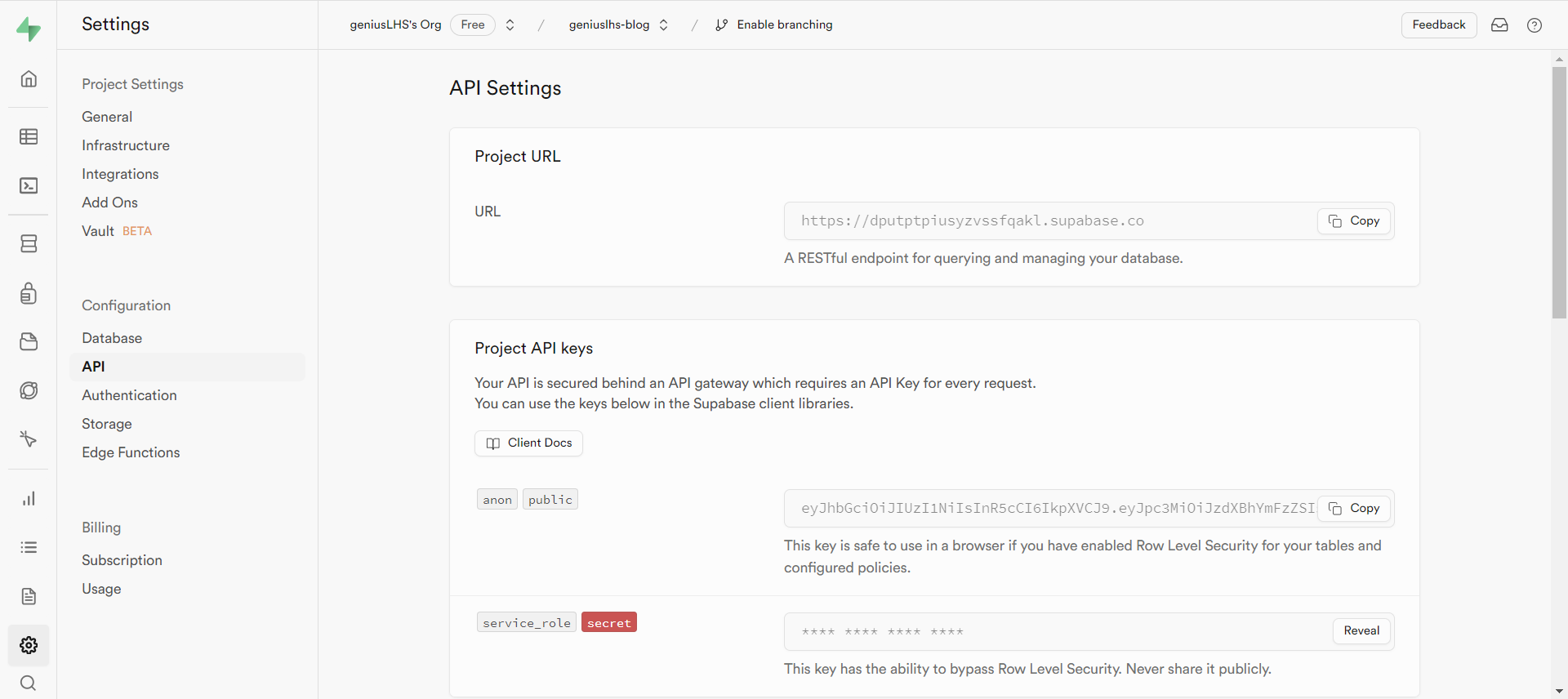 API 키 복사
API 키 복사
주의:
service_rolekey는 유출되지 않도록 조심하세요.
Next.js: 서버 측 코드 작성
- 우선 위에서 찾은 API 키들을 환경변수로 추가합시다. 만약 Vercel의 호스팅 서비스를 사용중이라면, 아래 사진처럼 설정 창에 들어가 직접 환경변수를 추가할 수 있습니다.
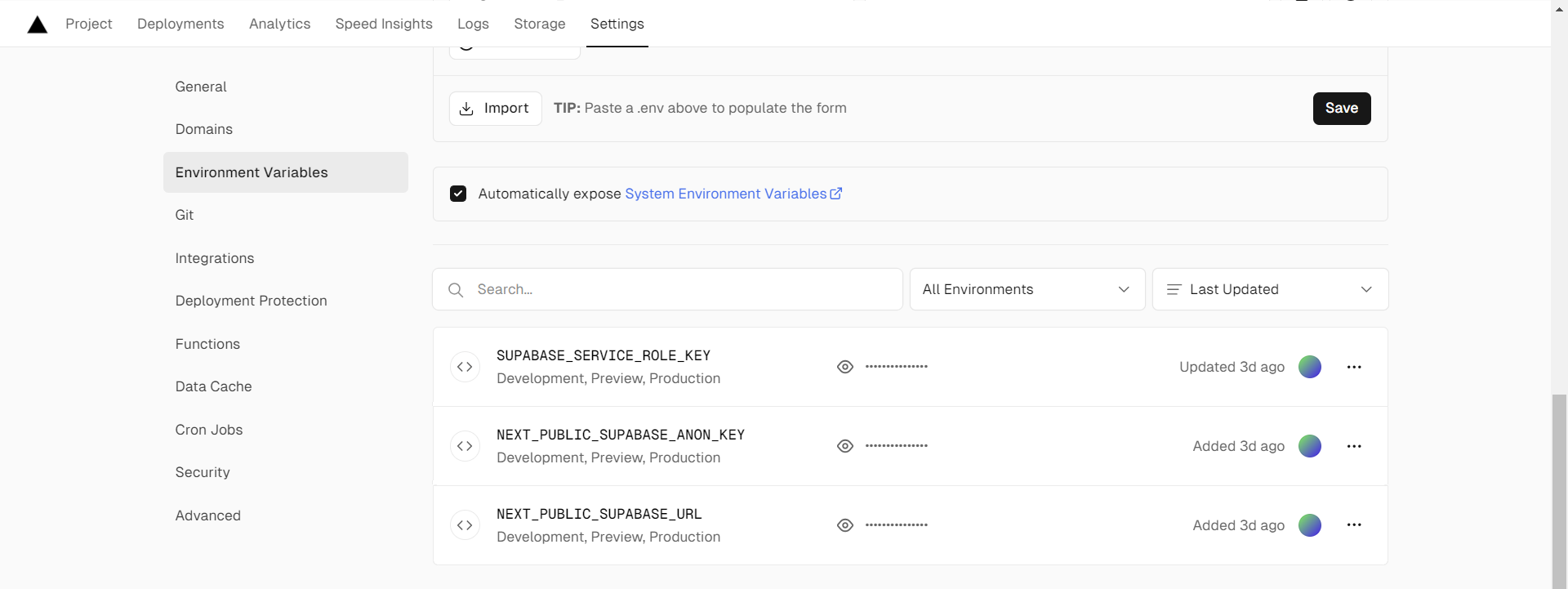 Vercel 환경변수 추가
Vercel 환경변수 추가
개발 환경에서는 경로 최상단에 .env 파일을 만들어 아래와 같이 입력합니다. 이때 .gitignore 파일에 .env를 추가하여 service_role key가 github에 업로드 되지 않도록 하세요.
NEXT_PUBLIC_SUPABASE_URL=<your URL>
NEXT_PUBLIC_SUPABASE_ANON_KEY=<anon_public_key>
SUPABASE_SERVICE_ROLE_KEY=<service_role_key>@supabase/supabase-js패키지를 설치합니다.
npm install @supabase/supabase-jslib폴더에 두개의 파일supabase/public.ts,supabase/private.ts를 생성합니다. 코드는 각각 아래와 같습니다.
import { createClient } from "@supabase/supabase-js";
if (
!process.env.NEXT_PUBLIC_SUPABASE_URL ||
!process.env.NEXT_PUBLIC_SUPABASE_ANON_KEY
) {
throw new Error("Missing env vars SUPABASE_URL or SUPABASE_ANON_KEY");
}
const publicClient = createClient(
process.env.NEXT_PUBLIC_SUPABASE_URL,
process.env.NEXT_PUBLIC_SUPABASE_ANON_KEY,
);
export default publicClient;"@supabase/supabase-js";
if (!process.env.NEXT_PUBLIC_SUPABASE_URL || !process.env.SUPABASE_SERVICE_ROLE_KEY) {
throw new Error("Missing env vars SUPABASE_URL or SUPABASE_SERVICE_ROLE_KEY");
}
const privateClient = createClient(process.env.NEXT_PUBLIC_SUPABASE_URL, process.env.SUPABASE_SERVICE_ROLE_KEY);
export default privateClient;- 서버에서 조회수 관련 요청을 처리하기 위한 Route Handler를 만들 것입니다.
/api/views엔드포인트로의 요청을 처리하기 위해app/api/views/route.ts파일을 생성하고 다음과 같이 입력합니다.
import supabase from "@/lib/supabase/private";
import { NextResponse, NextRequest } from "next/server";
export async function GET(request: NextRequest) {
const pathname = decodeURIComponent(
request.nextUrl.searchParams.get("pathname") ?? "",
);
const { data, error } = await supabase.rpc("get_views", {
page_pathname: pathname,
});
if (error)
new Response(`Webhook error: ${error}`, {
status: 400,
});
return NextResponse.json({ views: data });
}
export async function POST(request: NextRequest) {
try {
const { pathname } = await request.json();
const ip = (request.headers.get("x-forwarded-for") ?? "127.0.0.1").split(
",",
)[0];
if (ip === "127.0.0.1" || ip === "::1")
return new Response("ip is 127.0.0.1 or ::1", {
status: 400,
});
await supabase.rpc("new_visitor", { page_pathname: pathname, user_ip: ip });
} catch (error) {
return new Response(`Webhook error: ${error}`, {
status: 400,
});
}
return new Response("Success", {
status: 200,
});
}GET 요청을 받으면 pathname에 해당하는 페이지의 조회수를 반환합니다. POST 요청을 받으면 pathname과 사용자의 IP 주소를 supabase 서버로 넘겨 기록을 남깁니다.
Next.js: 클라이언트 측 코드 작성
클라이언트 측 코드는 블로그 구현 방법에 따라 차이가 있기 때문에, 위에서 생성한 API를 어떻게 사용하는지만 간단하게 설명하겠습니다.
- 주어진 페이지 경로의 조회수를 얻고 싶다면 쿼리스트링 형식으로 정보를 담아서 GET 요청을 보내면 됩니다. 저는 간편한 data fetch를 위해 swr 라이브러리를 사용했습니다.
useSWR을 사용하면 사용자가 페이지를 다시 포커스 했을 때 자동으로 데이터가 갱신됩니다.
import useSWR from "swr";
interface Props {
pathname: string;
}
export const PostViews = ({ pathname }: Props) => {
const { data, error, isLoading } = useSWR(
`/api/views?pathname=${encodeURIComponent(pathname)}`,
(url) => fetch(url).then((r) => r.json()),
);
return <div>{!error && data ? data.views : "-"}</div>;
};- 사용자가 페이지를 조회했다면 JSON 형식으로 해당 정보를 담아 POST 요청을 보내면 됩니다.
"use client";
import { useEffect } from "react";
interface Props {
pathname: string;
}
export const PostViews = ({ pathname }: Props) => {
useEffect(() => {
const res = fetch("/api/views", {
method: "POST",
headers: {
"Content-Type": "application/json",
},
body: JSON.stringify({
pathname: pathname,
}),
});
}, []);
return (...);
};이제 홈페이지에 접속하면 아래처럼 조회수를 확인할 수 있습니다!
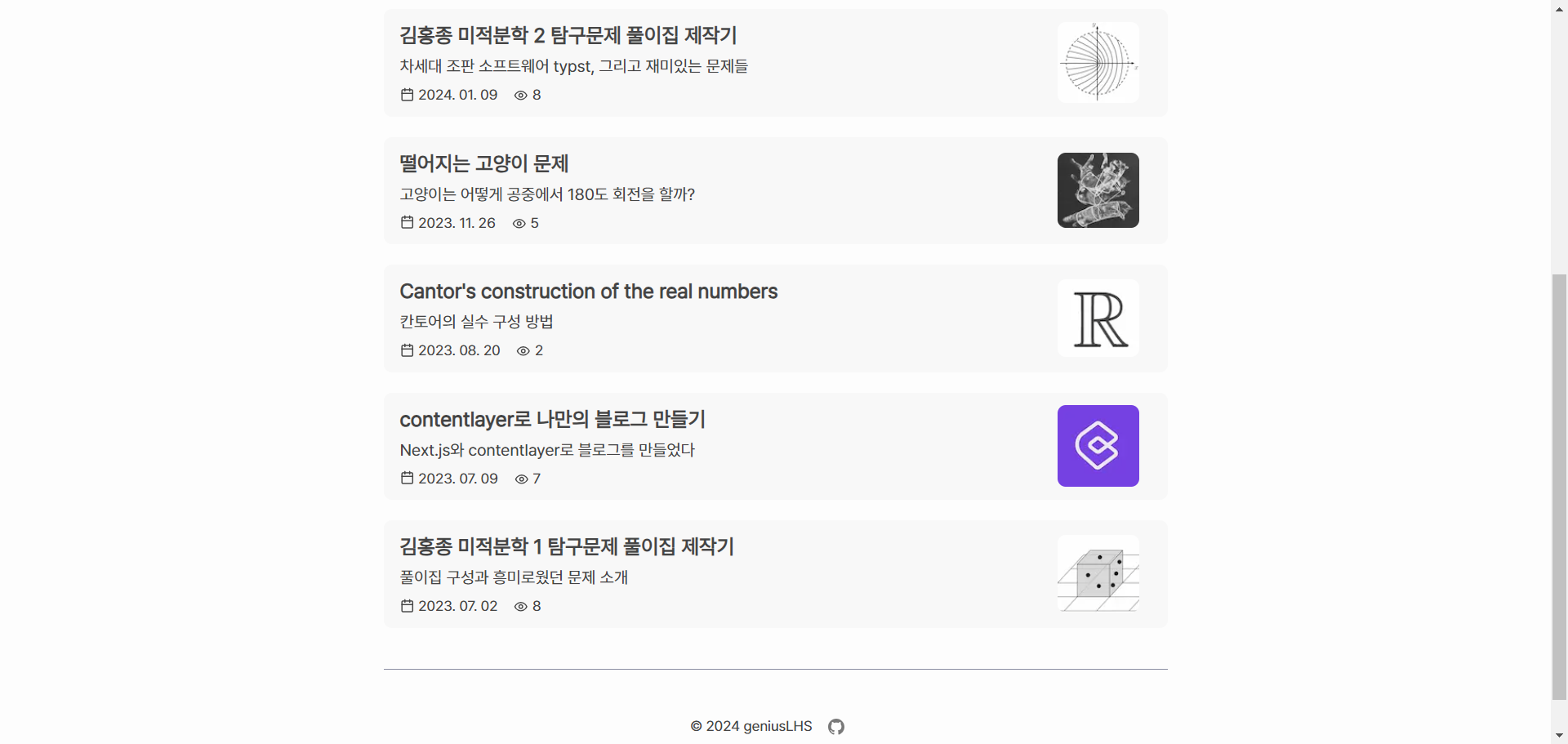 조회수 기능 완성 예시
조회수 기능 완성 예시
여담
최근에 제 개발 블로그를 조금씩 개편하고 있습니다. SEO를 위해 sitemap을 제작하여 Google Search Console에 제출하였고, 이번 글의 내용처럼 조회수 기능도 구현했습니다. 디자인 면에서 조금 이상한 점이 있어 globals.css를 조금씩 수정하기도 했습니다. 이 과정에서 점점 더 완성형 블로그가 되어가는 것 같아 뿌듯합니다.
앞으로도 자료가 많이 없는 튜토리얼은 이렇게 블로그 글로 남겨놓아야겠습니다.
© 2025 geniusLHS. All rights reserved.